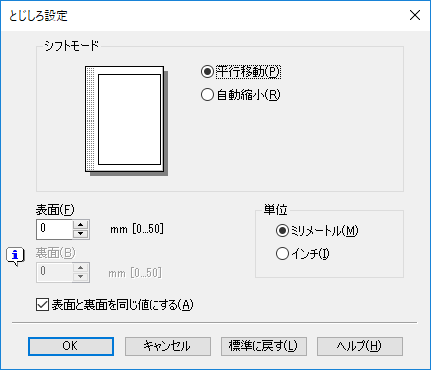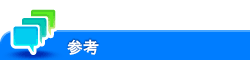印刷物の仕上りを設定する
用紙にとじしろを作る([とじしろ])
印刷した用紙をとじるためのとじしろ(余白)を作ります。
[レイアウト]タブの[とじしろ]にチェックをつけます。
とじしろを作る位置は、[レイアウト]タブの[開き方向/とじ方向]で指定します。
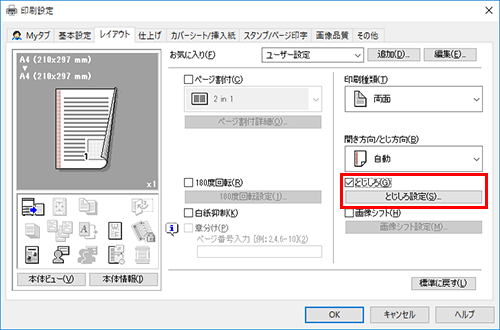
[とじしろ設定...]をクリックします。
とじしろ(余白)の量を調整し、[OK]をクリックします。
設定
説明
[シフトモード]
とじしろを作るときの、画像のずらし方を選びます。
[表面]/[裏面]
表面のとじしろ量を指定します。
両面印刷する場合は、裏面のとじしろ量を指定します。[表面と裏面を同じ値にする]にチェックをつけると、表と裏で同じだけとじしろを作ります。
[とじしろ]は、Windowsのプリンタードライバーのみ利用できます。
ステープルでとじる([ステープル])
印刷した用紙を1部ずつステープル(コーナーまたは2点)でとじて排紙します。企画書など、1冊の資料として仕上げたい場合に便利です。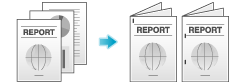
[仕上げ]タブの[ステープル]にチェックをつけます。あわせて、ステープルの数ととじ位置を指定します。
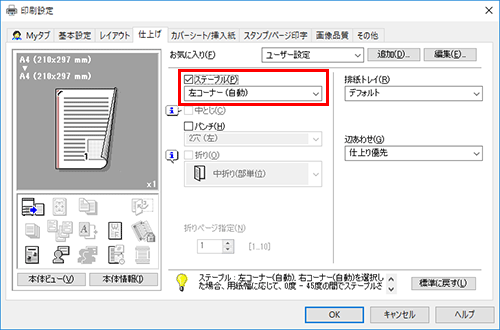
この機能を使うには、オプションが必要です。必要なオプションについて詳しくは、こちらをごらんください。
ステープルでとじる位置は、[レイアウト]タブの[開き方向/とじ方向]で指定します。
用紙の中央をとじる([中とじ])
印刷した用紙を、中とじして排紙します。
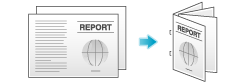
[仕上げ]タブの[中とじ]にチェックをつけます。
ページの中央でとじられますので、ページ割付けされた原稿データを利用するか、[レイアウト]タブの[印刷種類]で[小冊子]を組合わせて使います。
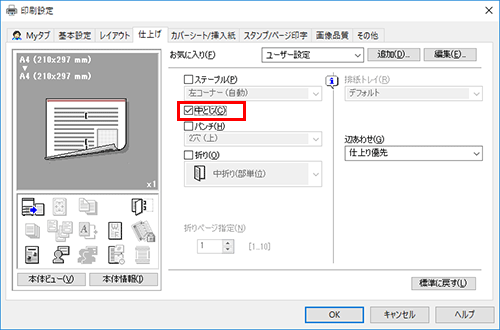
この機能を使うには、オプションが必要です。必要なオプションについて詳しくは、こちらをごらんください。
パンチ穴をあける([パンチ])
印刷した用紙にファイリング用のパンチ穴(とじ穴)をあけてから排紙します。バインダーなどで資料を整理したい場合に便利です。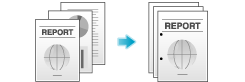
[仕上げ]タブの[パンチ]にチェックをつけます。あわせて、パンチ穴の数と位置を指定します。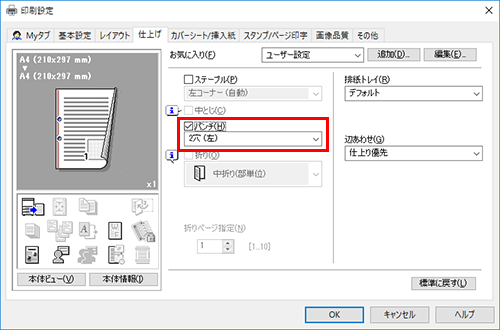
この機能を使うには、オプションが必要です。必要なオプションについて詳しくは、こちらをごらんください。
パンチ穴をあける位置は、[レイアウト]タブの[開き方向/とじ方向]で指定します。
用紙を折る([折り])
印刷した用紙を折り加工して排紙します。
中折り
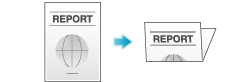
三つ折り
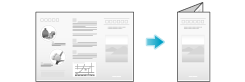
Z折り
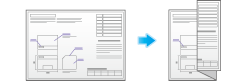
[仕上げ]タブの[折り]にチェックをつけ、折りかたを選びます。
ページ単位で折り加工する場合は、[折りページ指定]で、一度に折り加工するページ数を指定します。
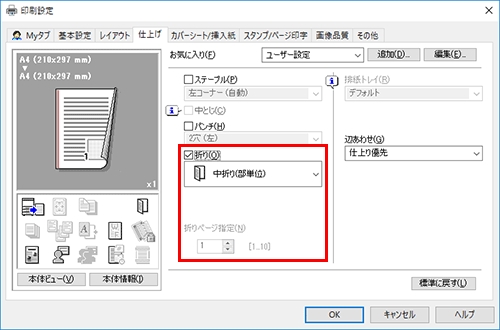
この機能を使うには、オプションが必要です。必要なオプションについて詳しくは、こちらをごらんください。
Z折り機能を使う場合は、ドロップダウンリストで選択した設定値([Z折り(A3, B4, 11 17, 8K)]、[Z折り(8 1/2 14)])に表記されている用紙サイズをアプリケーションソフトウェアやプリンタードライバーの「用紙サイズ」で指定してください。
原稿のページ数が本機の折り可能枚数より多い場合は、折り加工できません。
小冊子のように印刷する([小冊子])
小冊子の形態になるように、原稿データの順番を並替え、見開きで両面印刷します。印刷後、用紙をまとめて2つ折りにすると、本のようなページ順になります。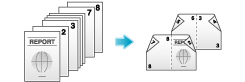
[レイアウト]タブの[印刷種類]で[小冊子]を選びます。
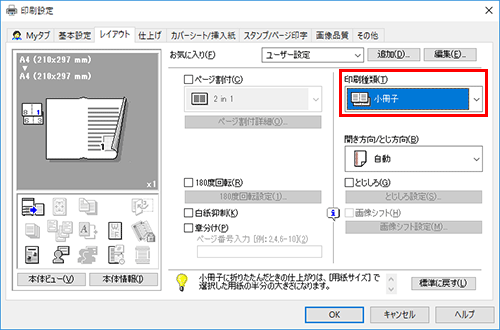
小冊子に折りたたんだときの仕上りサイズは、[用紙サイズ]で選択した用紙の半分のサイズになります。
[仕上げ]タブの[折り]や[中とじ]を組合わせると、用紙の中央で2つ折りにしたり、用紙の中央2ヶ所をステープルでとじたりして、冊子のように仕上げることができます。
[レイアウト]タブの[章分け]を組合わせると、指定したページを表面に配置できます。
排紙先のトレイを指定する([排紙トレイ])
[仕上げ]タブの[排紙トレイ]で、排紙先のトレイを選びます。